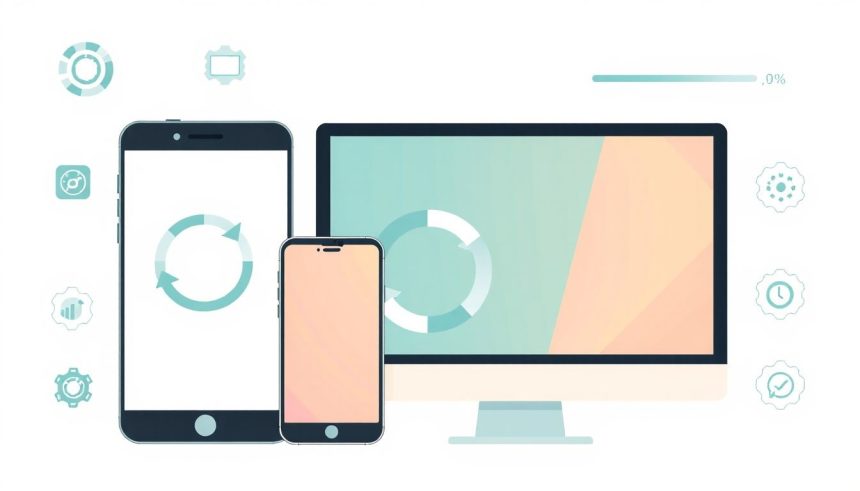A gyári visszaállítás, más néven factory reset, egy olyan eljárás, melynek során egy elektronikus eszköz – például okostelefon, tablet, vagy számítógép – szoftveres állapotát visszaállítjuk az eredeti, gyári beállításokra. Ez gyakorlatilag azt jelenti, hogy az eszközről eltávolítunk minden felhasználói adatot, beállítást, letöltött alkalmazást és egyéb fájlokat, mintha újként vennénk ki a dobozból.
A gyári visszaállításnak számos oka lehet. Gyakran alkalmazzuk, ha az eszköz lelassult, instabillá vált, vagy valamilyen szoftveres probléma merült fel. Ilyenkor a visszaállítás segíthet a hiba elhárításában és az eszköz teljesítményének javításában. Emellett a gyári visszaállítás elengedhetetlen, ha el szeretnénk adni vagy továbbadni az eszközt, hiszen így biztosíthatjuk, hogy személyes adataink ne kerüljenek illetéktelen kezekbe.
A gyári visszaállítás egy hatékony módszer az eszköz tisztítására és a teljesítményének optimalizálására, de fontos tudni, hogy minden adatot töröl, ezért előtte elengedhetetlen a biztonsági mentés készítése.
A gyári visszaállítás célja tehát kettős: egyrészt megoldást nyújthat szoftveres problémákra és optimalizálhatja az eszköz működését, másrészt pedig biztonságos módot kínál a személyes adatok eltávolítására az eszközről. Fontossága abban rejlik, hogy segítségével megőrizhetjük eszközeink biztonságát, és hosszú távon is élvezhetjük azok optimális működését.
A gyári visszaállítás nem tévesztendő össze a hard reset-tel, ami egy másik eljárás, és főleg a készülék újraindítására szolgál, ha az lefagyott. A gyári visszaállítás egy sokkal alaposabb folyamat, ami teljesen kitörli az eszköz tartalmát.
A gyári visszaállítás technikai definíciója és működési elve
A gyári visszaállítás, más néven hard reset, egy szoftveres eljárás, melynek során egy elektronikus eszköz – legyen az okostelefon, tablet, számítógép vagy router – szoftveres állapotát a gyári alapbeállításokra állítjuk vissza. Ez azt jelenti, hogy az eszközön tárolt összes felhasználói adat, alkalmazás, beállítás és konfiguráció törlődik, és az eszköz olyan állapotba kerül, mintha új lenne.
A folyamat lényege, hogy az eszköz operációs rendszere újraírja a rendszerpartíciót egy gyári állapotú másolattal. Ez a partíció tartalmazza az operációs rendszer alapvető fájljait, beállításait és az előre telepített alkalmazásokat. A felhasználói adatok általában egy külön partíción tárolódnak, de a gyári visszaállítás során ezek a partíciók is törlésre kerülnek, hogy biztosítsák az adatok teljes eltávolítását.
Technikailag a gyári visszaállítás során az eszköz bootloader nevű programja indítja el a visszaállítási folyamatot. A bootloader egy kis program, amely az eszköz bekapcsolásakor fut le, és felelős az operációs rendszer betöltéséért. A gyári visszaállítás elindításakor a bootloader egy speciális visszaállítási módot aktivál, amely törli a felhasználói adatokat és visszaállítja a gyári beállításokat.
A gyári visszaállítás nem egyezik meg a formázással. Míg a formázás csak a fájlrendszert törli, a gyári visszaállítás az operációs rendszert is visszaállítja a gyári állapotába.
A gyári visszaállítás során a következő lépések történnek:
- Az eszköz újraindítása visszaállítási módban. Ez általában egy gombkombinációval vagy a beállítások menüből érhető el.
- A felhasználói adatok törlése. Ez a lépés eltávolítja az összes képet, videót, dokumentumot, alkalmazást és egyéb adatot az eszközről.
- A rendszerpartíció visszaállítása. Ez a lépés felülírja a meglévő operációs rendszert a gyári állapotú másolattal.
- Az eszköz újraindítása. Az újraindítás után az eszköz olyan állapotban lesz, mintha új lenne, és újra be kell állítani.
Fontos megjegyezni, hogy a gyári visszaállítás nem törli az eszközön tárolt összes adatot. Például, ha az eszközön van egy SD-kártya, az azon tárolt adatok általában nem törlődnek a gyári visszaállítás során. Emellett a gyári visszaállítás nem távolítja el az eszközön lévő vírusokat vagy rosszindulatú programokat, ha azok mélyen beépültek a rendszerbe. Bizonyos esetekben a visszaállítás után is szükség lehet további lépésekre, például biztonsági frissítések telepítésére.
A gyári visszaállítás előnyei és hátrányai
A gyári visszaállítás, más néven hard reset, egy drasztikus, de néha szükséges lépés. Számos előnnyel járhat, de fontos tisztában lenni a lehetséges hátrányokkal is, mielőtt belevágunk.
Az előnyök közé tartozik, hogy képes megoldani a szoftveres hibákat, amelyek lelassítják a készüléket, vagy furcsa viselkedést eredményeznek. Ha a telefonunk, tabletünk vagy számítógépünk tele van felesleges fájlokkal, vírusokkal, vagy egyszerűen csak elavult adatokkal, a gyári visszaállítás megtisztíthatja a rendszert, és visszaállíthatja a gyári állapotot. Ezáltal a készülékünk ismét gyorsabban és hatékonyabban működhet. Ezenkívül, ha el szeretnénk adni vagy elajándékozni a készülékünket, a gyári visszaállítás biztosítja, hogy a személyes adataink ne kerüljenek illetéktelen kezekbe.
A gyári visszaállítás a leghatékonyabb módja annak, hogy teljesen eltávolítsuk az adatainkat egy készülékről.
A hátrányok közé tartozik, hogy minden adatunk törlődik a készülékről, beleértve a fényképeket, videókat, dokumentumokat, alkalmazásokat és beállításokat. Ezért rendkívül fontos, hogy készítsünk biztonsági másolatot minden fontos adatunkról, mielőtt elvégezzük a visszaállítást. Ha nem készítünk mentést, akkor visszafordíthatatlanul elveszíthetjük az adatainkat. Egy másik hátrány, hogy a visszaállítás után újra be kell állítanunk a készülékünket, beleértve a Wi-Fi kapcsolatot, az e-mail fiókokat és az alkalmazásokat. Ez időigényes lehet, különösen, ha sok alkalmazásunk van.
Összességében, a gyári visszaállítás egy hasznos eszköz lehet a készülékünk problémáinak megoldására, de fontos, hogy alaposan mérlegeljük az előnyöket és hátrányokat, és gondosan készüljünk fel a folyamatra.
Mikor indokolt a gyári visszaállítás?
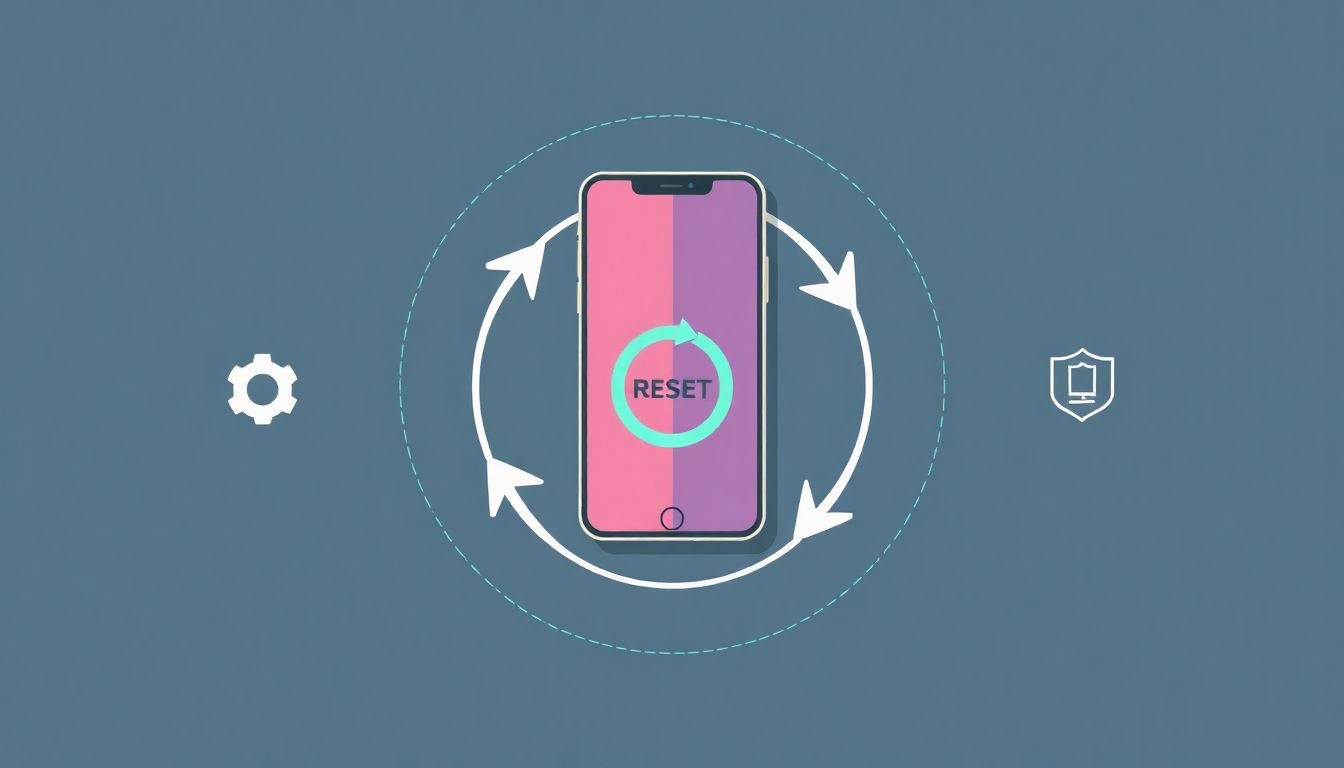
A gyári visszaállítás, más néven factory reset, egy drasztikus, de néha elkerülhetetlen megoldás a különböző elektronikai eszközök problémáinak orvoslására. Alkalmazása akkor válik indokolttá, amikor a készülék működése jelentősen romlik, és a szokásos hibaelhárítási módszerek csődöt mondanak.
Gyakran előfordul, hogy a készülék lelassul, akadozik, vagy fagy, a programok pedig váratlanul leállnak. Ha ezek a problémák tartósan fennállnak, és nem sikerül őket szoftverfrissítéssel, alkalmazások eltávolításával vagy más optimalizációs lépésekkel megoldani, a gyári visszaállítás lehet a következő lépés.
A vírusfertőzés szintén komoly ok lehet a gyári visszaállításra. Ha a készülék viselkedése furcsává válik, ismeretlen alkalmazások jelennek meg, vagy a személyes adatok veszélybe kerülnek, a gyári visszaállítás segíthet a kártevők eltávolításában.
Előfordulhat, hogy a készülék jelszavát elfelejtjük, és semmilyen más módon nem tudunk hozzáférni. Ebben az esetben a gyári visszaállítás az egyetlen módja annak, hogy újra használatba vegyük a készüléket, bár ez az összes adat elvesztésével jár.
A készülék eladása vagy elajándékozása előtt is erősen ajánlott a gyári visszaállítás elvégzése, hogy a személyes adataink ne kerüljenek illetéktelen kezekbe.
Egyes esetekben a rendszerhibák olyan mértékűvé válhatnak, hogy a készülék szinte használhatatlanná válik. Ilyenkor a gyári visszaállítás az utolsó esély a készülék megmentésére, mielőtt szervizbe kellene vinni.
Végül, ha a készülék tárolókapacitása teljesen megtelt, és a fájlok manuális törlése nem elegendő a hely felszabadításához, a gyári visszaállítás segíthet a rendszer tisztításában és optimalizálásában.
Mielőtt azonban a gyári visszaállítást választjuk, mindenképpen készítsünk biztonsági másolatot a fontos adatainkról, mert ez a folyamat mindent töröl a készülékről.
Adatvesztés és biztonsági kockázatok a gyári visszaállítás során
A gyári visszaállítás, bár sokszor szükséges lépés, jelentős adatvesztéssel jár. A folyamat során a készülék visszaáll az eredeti, gyári állapotába, ami azt jelenti, hogy minden személyes adat, beállítás és telepített alkalmazás törlődik. Ez magában foglalja a fényképeket, videókat, dokumentumokat, névjegyeket, üzeneteket, jelszavakat és minden egyéb, a készüléken tárolt adatot. Ezért elengedhetetlen a biztonsági mentés készítése a visszaállítás előtt, hogy elkerüljük az értékes adatok végleges elvesztését. A mentés készítése történhet felhő alapú szolgáltatásokba (pl. Google Drive, iCloud), vagy külső tárolóeszközre (pl. számítógép, külső merevlemez).
Azonban a gyári visszaállítás nem csupán adatvesztéssel jár, hanem biztonsági kockázatokat is hordozhat magában. Bár a visszaállítás elvileg törli az adatokat, a valóságban ez nem mindig történik meg teljes mértékben. Bizonyos esetekben, megfelelő eszközökkel és szakértelemmel, a törölt adatok visszaállíthatók. Ez különösen aggályos lehet, ha a készüléket eladjuk, elajándékozzuk, vagy javításra küldjük.
A gyári visszaállítás nem garantálja a teljes és visszafordíthatatlan adattörlést.
További biztonsági kockázatot jelenthet, ha a készülékünk nem frissített a legújabb biztonsági javításokkal a visszaállítás előtt. Ebben az esetben a készülék sebezhető maradhat a visszaállítás után is, ami lehetővé teheti a rosszindulatú szereplők számára az adatokhoz való hozzáférést. Ezért mindig győződjünk meg arról, hogy a készülékünk a legfrissebb szoftverrel rendelkezik a visszaállítás előtt.
A Google-fiókhoz vagy más online fiókokhoz kapcsolt készülékeknél a gyári visszaállítás után szükség lehet a fiók hitelesítésére a készülék újbóli használatához. Ezt nevezik Factory Reset Protection (FRP) védelemnek. Ha elfelejtjük a fiókunk jelszavát, vagy nem tudjuk igazolni a tulajdonjogunkat, akkor a készülék használhatatlanná válhat. Ezért fontos, hogy emlékezzünk a fiókunk jelszavára, és legyen hozzáférésünk a fiókhoz a visszaállítás után.
A titkosítás használata a visszaállítás előtt növelheti az adatbiztonságot. A titkosított adatok visszaállítása sokkal nehezebb, még akkor is, ha a visszaállítás nem törölte az adatokat teljesen. A legtöbb modern okostelefon alapértelmezés szerint titkosítja az adatokat, de érdemes ellenőrizni a beállításokat, hogy megbizonyosodjunk a titkosítás bekapcsolásáról.
Végül, különösen fontos, hogy tisztában legyünk azzal, hogy a gyári visszaállítás nem feltétlenül alkalmas a vírusok és más kártevők eltávolítására. Bár a visszaállítás törli az alkalmazásokat, a kártevők mélyebben beágyazódhatnak a rendszerbe, és a visszaállítás után is megmaradhatnak. Ebben az esetben szükség lehet speciális vírusirtó szoftverek használatára, vagy akár a készülék professzionális szervizelésére.
A gyári visszaállítás előkészítése: Adatok mentése és biztonsági intézkedések
A gyári visszaállítás, más néven factory reset, a készülék szoftveres „újraindítása” az eredeti, gyári állapotba. Mielőtt azonban belevágnánk ebbe a folyamatba, elengedhetetlen, hogy alaposan felkészüljünk, elkerülve ezzel az adatvesztést és egyéb kellemetlenségeket. A legfontosabb lépés minden adatunk mentése. Ez magában foglalja a fényképeket, videókat, dokumentumokat, névjegyeket, üzeneteket és minden más olyan információt, ami számunkra értékes.
Több módszer is rendelkezésünkre áll az adatok mentésére:
- Felhő alapú mentés: A legtöbb okostelefon rendelkezik beépített felhő szolgáltatással (pl. Google Drive, iCloud). Ezek automatikusan képesek szinkronizálni és menteni adatainkat. Győződjünk meg róla, hogy a legutóbbi mentés sikeresen megtörtént.
- Számítógépre történő mentés: Csatlakoztassuk a készülékünket a számítógéphez USB-n keresztül, és másoljuk át a fontos fájlokat egy biztonságos helyre.
- Külső adathordozóra mentés: Ha van microSD kártyánk, áthelyezhetjük a fontos fájlokat a kártyára, vagy akár közvetlenül egy külső merevlemezre is menthetünk.
A névjegyek mentése különösen fontos. Győződjünk meg róla, hogy a névjegyek szinkronizálva vannak a Google fiókunkkal (Android) vagy az iCloud fiókunkkal (iOS). Alternatív megoldásként exportálhatjuk a névjegyeket egy .vcf fájlba, amelyet aztán biztonságosan elmenthetünk.
Az alkalmazásaink beállításainak és adatainak mentésére is figyelmet kell fordítanunk. Egyes alkalmazások beépített mentési funkciókkal rendelkeznek, míg mások esetében szükség lehet harmadik féltől származó alkalmazások használatára. Vegyük figyelembe, hogy a gyári visszaállítás után az alkalmazásokat újra kell telepítenünk, és egyes esetekben manuálisan kell beállítanunk a beállításokat.
A jelszavak mentése is kritikus. A gyári visszaállítás után újra be kell jelentkeznünk minden alkalmazásba és weboldalra. Győződjünk meg róla, hogy a jelszavaink biztonságosan tárolva vannak, például egy jelszókezelő alkalmazásban.
A gyári visszaállítás előtt feltétlenül távolítsuk el a készülékünkről a Google fiókunkat (Android) vagy az iCloud fiókunkat (iOS). Ellenkező esetben a készülék zárolva maradhat, és nem fogjuk tudni újra használni.
Az Android eszközök esetében a „Factory Reset Protection” (FRP) egy biztonsági funkció, amely megakadályozza, hogy illetéktelen személyek használják a készülékünket, ha az ellopják vagy törlik. Az FRP aktiválásához egyszerűen csak be kell jelentkeznünk a Google fiókunkkal a készüléken. A letiltáshoz a visszaállítás előtt ki kell jelentkeznünk a fiókunkból.
Az iOS eszközök esetében az „Find My” funkció letiltása szükséges az iCloud fiókban. Ez megakadályozza, hogy az aktiválási zár megakadályozza a készülék újbóli használatát a visszaállítás után.
Érdemes ellenőrizni a készülék garanciáját is. A gyári visszaállítás önmagában nem befolyásolja a garanciát, de ha a készülék meghibásodik a visszaállítás során, és a garancia még érvényes, akkor jogosultak lehetünk a javításra vagy cserére.
Végül, győződjünk meg róla, hogy a készülékünk legalább 50%-os töltöttséggel rendelkezik a gyári visszaállítás megkezdése előtt. Ha az akkumulátor lemerül a folyamat közben, az a készülék károsodásához vezethet.
A fenti lépések betartásával minimalizálhatjuk az adatvesztés kockázatát és biztosíthatjuk a gyári visszaállítás zökkenőmentes lefolyását.
Különböző eszközök gyári visszaállítási módjai: Android
Az Android eszközök gyári visszaállítása, más néven hard reset, egy olyan eljárás, amely visszaállítja a készüléket a gyári állapotába. Ez azt jelenti, hogy minden személyes adat, alkalmazás és beállítás törlődik, mintha új eszközt vennénk kézbe. Ez a művelet gyakran szükséges, ha az eszközünk lassú, instabil, vírusfertőzött, vagy el szeretnénk adni.
Két fő módja van a gyári visszaállításnak Androidon:
- A Beállítások menün keresztül: Ez a leggyakoribb és legegyszerűbb módszer.
- Recovery módban: Ezt akkor alkalmazzuk, ha a készülék nem indul el, vagy nem tudunk hozzáférni a beállításokhoz.
Gyári visszaállítás a Beállítások menün keresztül:
- Nyissuk meg a Beállítások alkalmazást.
- Keressük meg a Rendszer, Általános kezelés, vagy Biztonsági mentés és visszaállítás menüpontot (ez a gyártótól és az Android verziójától függ).
- Válasszuk a Visszaállítás lehetőséget.
- Kattintsunk a Gyári adatok visszaállítása (vagy hasonló) opcióra.
- Olvassuk el a figyelmeztetést, mert minden adatunk törlődik.
- Görgessünk le és kattintsunk a Visszaállítás vagy Mindent törölni gombra.
- Ha van PIN kódunk, jelszavunk vagy mintánk, akkor azt meg kell adnunk a folytatáshoz.
- A készülék újraindul és megkezdi a visszaállítási folyamatot. Ez eltarthat néhány percig.
Gyári visszaállítás Recovery módban:
Ez a módszer bonyolultabb, és a pontos lépések a készüléktől függenek.
- Kapcsoljuk ki a készüléket.
- Nyomjuk meg és tartsuk lenyomva a megfelelő gombkombinációt a Recovery mód eléréséhez. Ez általában a Hangerő fel + Bekapcsoló gomb, a Hangerő le + Bekapcsoló gomb, vagy a Hangerő fel + Hangerő le + Bekapcsoló gomb kombinációja. A pontos kombinációt a készülékünk kézikönyvében találhatjuk meg.
- Amikor a Recovery mód elindul, a Hangerő gombokkal navigálhatunk a menüben, a Bekapcsoló gombbal pedig kiválaszthatjuk a kívánt opciót.
- Válasszuk a wipe data/factory reset opciót.
- Erősítsük meg a választásunkat a Yes opció kiválasztásával.
- A visszaállítás befejezése után válasszuk a reboot system now opciót a készülék újraindításához.
Figyelmeztetések és előkészületek:
- Mindenképpen készítsünk biztonsági másolatot a fontos adatainkról, mielőtt elvégeznénk a gyári visszaállítást. Ezt megtehetjük a Google Drive-ba, egy külső tárolóeszközre, vagy a gyártó által kínált felhő szolgáltatásba.
- Győződjünk meg róla, hogy a készülék legalább 50%-os töltöttséggel rendelkezik a folyamat megkezdése előtt.
- Ha a készülékünk titkosítva van, a visszaállítási folyamat hosszabb ideig tarthat.
- Ha a készülékünk Google fiók zárolással (FRP) védett, akkor a visszaállítás után be kell jelentkeznünk azzal a Google fiókkal, amely korábban a készülékhez volt társítva. Ha elfelejtettük a jelszavunkat, akkor vissza kell állítanunk azt a Google fiókunkban.
A gyári visszaállítás egy hatékony eszköz, de használata előtt alaposan gondoljuk át a következményeket. Ha bizonytalanok vagyunk, kérjünk segítséget egy szakértőtől.
Különböző eszközök gyári visszaállítási módjai: iOS (iPhone, iPad)
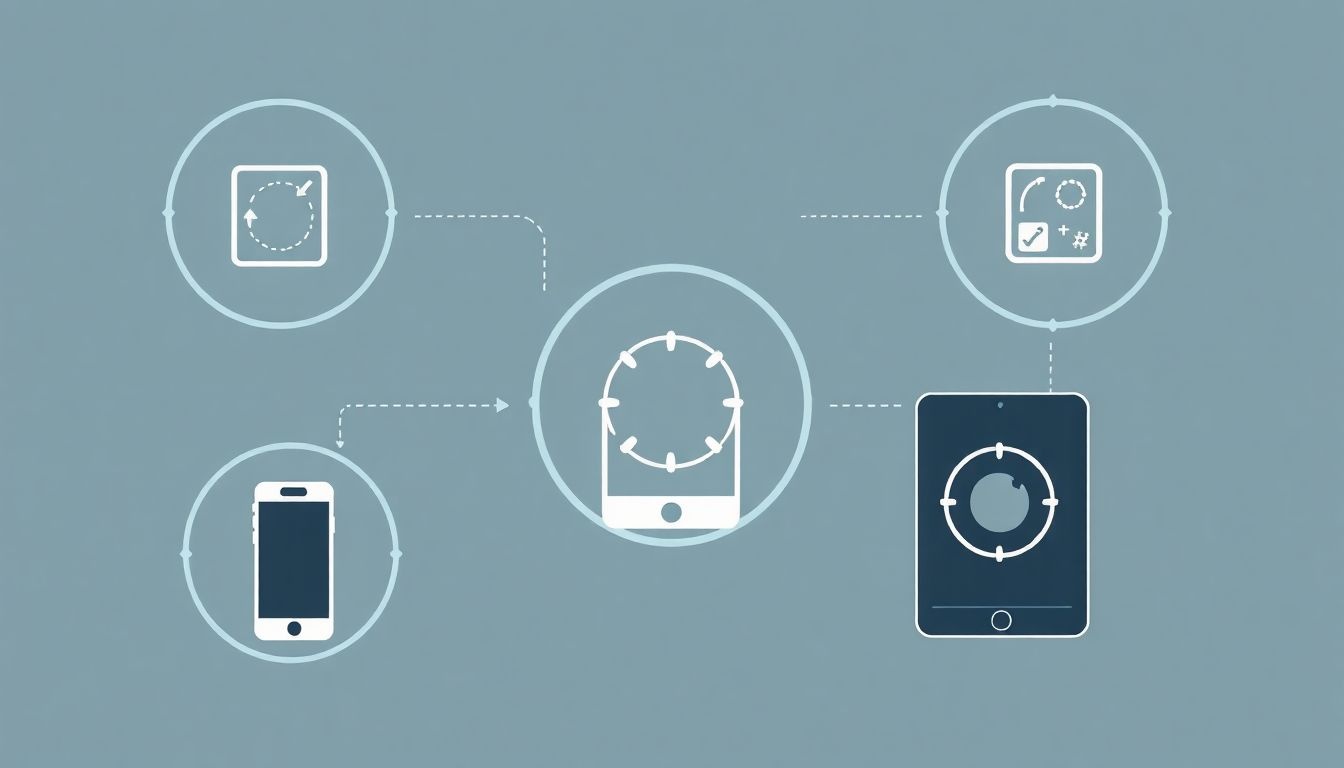
Az iOS (iPhone, iPad) eszközök gyári visszaállítása, más néven teljes törlés, egy olyan folyamat, amely során az eszköz visszaáll az eredeti, gyári állapotába. Ez azt jelenti, hogy minden adat, beállítás, alkalmazás és személyes információ törlődik az eszközről. Ezt a lépést gyakran alkalmazzák, ha eladjuk az eszközt, ha komoly szoftveres problémák merülnek fel, vagy ha egyszerűen csak tiszta lappal szeretnénk kezdeni.
A gyári visszaállítás előtt elengedhetetlen a biztonsági mentés készítése. Ezt megtehetjük az iCloud segítségével (Beállítások > [Nevünk] > iCloud > iCloud biztonsági mentés > Biztonsági mentés most), vagy a számítógépünkre, az iTunes/Finder alkalmazással.
A visszaállítás menete:
- Biztonsági mentés készítése: Ahogy említettük, ez a legfontosabb lépés, hogy ne veszítsük el az adatainkat.
- „iPhone keresése” kikapcsolása: Lépjünk a Beállítások > [Nevünk] > Keresés > iPhone keresése menüpontba, és kapcsoljuk ki a funkciót. Ehhez szükségünk lesz az Apple ID jelszavunkra. Ennek elmulasztása aktiválhatja az aktivációs zárat, ami megakadályozza, hogy más valaki használja az eszközt a visszaállítás után.
- A visszaállítás elindítása: Lépjünk a Beállítások > Általános > Átvitel vagy iPhone visszaállítása > Tartalom és beállítások törlése menüpontba.
- A megerősítő üzenetek követése: A rendszer többször is megerősítést kér, hogy valóban törölni szeretnénk-e az adatokat. Olvassuk el figyelmesen az üzeneteket, és kövessük az utasításokat.
- Az Apple ID jelszavának megadása: A rendszer kérheti az Apple ID jelszavunkat a folyamat véglegesítéséhez.
- Várakozás a folyamat befejezésére: A visszaállítási folyamat eltarthat néhány percig, vagy akár hosszabb ideig is, attól függően, hogy mennyi adat van az eszközön. Ne szakítsuk meg a folyamatot! Az eszköz újraindul, és megjelenik a kezdeti beállítási képernyő.
A gyári visszaállítás visszafordíthatatlan. Miután elindult a folyamat, a törölt adatok nem állíthatók vissza anélkül, hogy korábban biztonsági mentést készítettünk volna.
Mi a teendő, ha az eszköz nem reagál? Ha az iPhone vagy iPad nem reagál, akkor kényszerített újraindítást kell végrehajtanunk. Ennek módja eszközönként eltérő:
- iPhone 8 vagy újabb, iPad Pro 11 hüvelykes és 12,9 hüvelykes (3. generációs és újabb): Nyomjuk meg és gyorsan engedjük el a hangerő fel gombot. Nyomjuk meg és gyorsan engedjük el a hangerő le gombot. Tartsa nyomva az oldalsó gombot, amíg meg nem jelenik az Apple logó.
- iPhone 7, iPhone 7 Plus: Tartsa nyomva egyszerre az oldalsó gombot és a hangerő le gombot, amíg meg nem jelenik az Apple logó.
- iPhone 6s vagy régebbi, iPad (6. generációs vagy régebbi): Tartsa nyomva egyszerre a Főgombot és a felső (vagy oldalsó) gombot, amíg meg nem jelenik az Apple logó.
Ezután a készüléket helyreállítási módba (Recovery Mode) kell tenni, és az iTunes/Finder segítségével visszaállítani. Ez a módszer is törli az adatokat!
Különböző eszközök gyári visszaállítási módjai: Windows számítógépek
A Windows számítógépek gyári visszaállítása, vagy más néven rendszer-visszaállítás, egy olyan eljárás, amely során a számítógép szoftveres állapotát visszaállítjuk az eredeti, gyári beállításokra. Ez azt jelenti, hogy minden adat, program és beállítás törlődik a rendszerpartícióról (általában a C: meghajtóról), és a Windows újratelepül az eredeti állapotában. Ez a folyamat hasznos lehet, ha a számítógép lassúvá vált, vírusfertőzött, vagy ha el szeretnénk adni a gépet, és nem szeretnénk, hogy a személyes adataink más kezébe kerüljenek.
A gyári visszaállítás a legvégső megoldás a szoftveres problémákra.
A Windowsban többféleképpen is elindíthatjuk a gyári visszaállítást. A leggyakoribb módszerek a következők:
- Beállítások alkalmazásból: A legegyszerűbb módja a visszaállításnak a Beállítások alkalmazáson keresztül. Ehhez kövessük az alábbi lépéseket:
- Nyissuk meg a Beállítások alkalmazást (Windows gomb + I).
- Kattintsunk a „Frissítés és biztonság” menüpontra.
- Válasszuk a „Helyreállítás” fület.
- A „Számítógép alaphelyzetbe állítása” részben kattintsunk az „Elindítás” gombra.
- Válasszuk a „Mindent eltávolít” opciót, ha a teljes meghajtót szeretnénk törölni, vagy a „Fájlok megtartása” opciót, ha csak a programokat és beállításokat szeretnénk eltávolítani, de a személyes fájljainkat meg szeretnénk őrizni. Ez utóbbi nem feltétlenül old meg minden problémát.
- Kövesse a képernyőn megjelenő utasításokat.
- Speciális indítási beállításokból (Recovery Environment): Ha a Windows nem indul el megfelelően, akkor a speciális indítási beállításokból is elindíthatjuk a visszaállítást. Ehhez:
- Indítsuk újra a számítógépet.
- Amikor a számítógép újraindul, többször nyomjuk meg az F11 billentyűt (vagy a gyártó által megadott billentyűt, pl. Esc, Delete, F2, F10), hogy belépjünk a speciális indítási beállításokba.
- Válasszuk a „Hibaelhárítás” lehetőséget.
- Kattintsunk a „Számítógép alaphelyzetbe állítása” opcióra.
- Kövesse a képernyőn megjelenő utasításokat.
- Telepítő médiáról: Ha a fenti módszerek egyike sem működik, akkor a Windows telepítő médiájáról (DVD vagy USB meghajtó) is elindíthatjuk a visszaállítást. Ehhez:
- Helyezzük be a telepítő médiát a számítógépbe.
- Indítsuk el a számítógépet a telepítő médiáról (szükség lehet a BIOS-ban a boot sorrend módosítására).
- A telepítő képernyőn válasszuk a „Számítógép javítása” opciót.
- Kattintsunk a „Hibaelhárítás” majd a „Számítógép alaphelyzetbe állítása” opcióra.
- Kövesse a képernyőn megjelenő utasításokat.
Mielőtt elindítanánk a gyári visszaállítást, mindenképpen készítsünk biztonsági másolatot a fontos adatainkról, mert a folyamat során minden adat törlődik a rendszerpartícióról. Használhatunk külső merevlemezt, USB meghajtót, vagy felhőalapú tárolót a biztonsági mentéshez.
A gyári visszaállítás időtartama változó lehet, függ a számítógép sebességétől, a merevlemez méretétől és a választott opcióktól. A folyamat során ne kapcsoljuk ki a számítógépet! A visszaállítás befejezése után a Windows újratelepül, és a számítógép olyan állapotba kerül, mintha most vettük volna ki a dobozból.
Egyes gyártók (pl. Dell, HP, Lenovo) saját helyreállítási partícióval is rendelkezhetnek, amely lehetővé teszi a gyári visszaállítást a Windows elindítása nélkül is. Ennek a folyamata a gyártótól függően eltérő lehet, ezért érdemes a gyártó honlapján tájékozódni.
A Windows 10 és Windows 11 esetében a gyári visszaállítás során lehetőség van a felhőből letölteni a Windows telepítő fájljait. Ez a módszer kényelmesebb lehet, ha nincs telepítő médiánk, de biztosítani kell a stabil internetkapcsolatot a folyamat során.
Különböző eszközök gyári visszaállítási módjai: macOS számítógépek
A macOS rendszert futtató számítógépek gyári visszaállítása, más néven a rendszer újratelepítése, eltér a Windows alapú gépekétől. Lényeges különbség, hogy itt nem feltétlenül törlünk minden adatot, hanem választhatunk a rendszer visszaállításának különböző szintjei közül.
A folyamat megkezdése előtt elengedhetetlen a biztonsági mentés készítése. Használhatjuk a Time Machine-t, vagy egy külső tárolóeszközre másolhatjuk a fontos adatokat.
A macOS gyári visszaállítását a Recovery Mode-ból indíthatjuk. Ezt a gépet újraindítva, majd a Command (⌘) és R billentyűket egyszerre nyomva tartva érhetjük el, amíg az Apple logó meg nem jelenik.
A Recovery Mode lehetőséget ad a rendszer visszaállítására a legutóbbi Time Machine mentésből, a macOS újratelepítésére, vagy a lemezkezelő használatára.
A Lemezkezelő (Disk Utility) segítségével törölhetjük a merevlemezt vagy SSD-t, ami a gyári visszaállítás egyik legfontosabb lépése, ha el akarjuk adni a gépünket, vagy teljesen tiszta rendszert szeretnénk.
A macOS újratelepítése során a rendszer letölti a legfrissebb kompatibilis verziót az Apple szervereiről. Ehhez internetkapcsolat szükséges. A telepítés során választhatunk, hogy megőrizzük-e a fájljainkat, vagy teljesen tiszta telepítést szeretnénk.
Fontos, hogy az Apple Silicon (M1, M2, stb.) processzorral szerelt gépeknél a Recovery Mode elérése kissé eltér. Ezeknél a gépeknél a bekapcsoló gombot kell hosszan nyomni, amíg a rendszer betölti a startup opciókat, ahol a Recovery szerepel.
A folyamat végeztével a gép úgy fog indulni, mintha új lenne, és végig kell mennünk a beállítási folyamaton.
Különböző eszközök gyári visszaállítási módjai: Játékkonzolok (PlayStation, Xbox, Nintendo Switch)
A játékkonzolok gyári visszaállítása eltávolít minden személyes adatot, beállítást és letöltött tartalmat, visszaállítva a konzolt a gyári állapotába. Ez hasznos lehet, ha el szeretnéd adni a konzolt, vagy ha súlyos szoftveres problémákkal küzdesz.
PlayStation (PS4/PS5):
- Kapcsold ki a konzolt.
- Kapcsold be Safe Mode-ban: tartsd nyomva a bekapcsoló gombot, amíg két sípolást nem hallasz.
- Csatlakoztasd a kontrollert USB-n keresztül.
- A Safe Mode menüben válaszd a „Factory Reset” vagy „Initialize PS4/PS5” opciót. Vigyázz, válaszd a megfelelőt!
- Kövesd a képernyőn megjelenő utasításokat.
Xbox (Xbox One/Xbox Series X/S):
- Nyomd meg az Xbox gombot a kontrolleren a menü megnyitásához.
- Navigálj a „Settings” (Beállítások) menübe.
- Válaszd a „System” (Rendszer) lehetőséget, majd a „Console info” (Konzol információk) menüt.
- Válaszd a „Reset console” (Konzol visszaállítása) opciót.
- Válaszd a „Remove everything” (Mindent eltávolít) opciót, ha teljesen törölni szeretnél mindent.
Nintendo Switch:
A Nintendo Switch gyári visszaállítása törli a mentett adatokat a konzolról, de a játékok letölthetők újra a Nintendo eShop-ból, ha azok digitális formában vannak megvásárolva.
- Kapcsold ki a konzolt.
- Tartsd lenyomva a hangerő fel és hangerő le gombokat egyszerre, majd nyomd meg a bekapcsoló gombot.
- Ekkor a karbantartási mód fog elindulni.
- Válaszd a „Restore to Factory Settings” (Gyári beállítások visszaállítása) opciót.
- Kövesd a képernyőn megjelenő utasításokat.
Mielőtt bármelyik konzolt visszaállítanád a gyári beállításokra, készíts biztonsági másolatot a fontos adataidról, ha lehetséges. Ez különösen fontos a mentett játékállások esetében.
A gyári visszaállítás folyamata lépésről lépésre (általános útmutató)
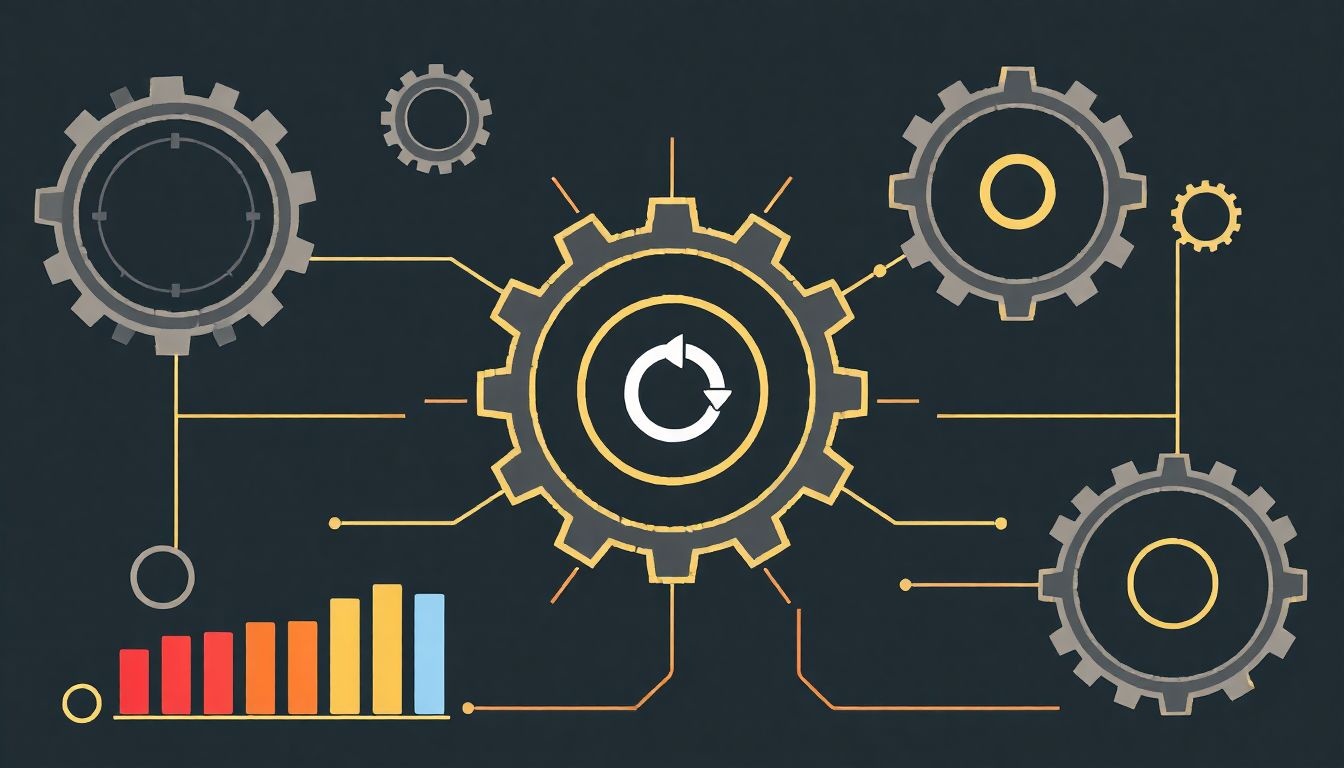
A gyári visszaállítás, más néven hard reset, egy olyan folyamat, amely során egy eszköz (okostelefon, tablet, számítógép stb.) szoftveres állapotát visszaállítjuk a gyári beállításokra. Ez azt jelenti, hogy minden felhasználói adat, alkalmazás és beállítás törlődik, és az eszköz olyan állapotba kerül, mintha most vettük volna ki a dobozból.
A gyári visszaállítás hasznos lehet, ha az eszközünk lassan működik, fagy, vírusos lett, vagy ha el szeretnénk adni, és nem akarjuk, hogy a személyes adataink más kezébe kerüljenek.
A gyári visszaállítás menete eszközönként eltérő lehet, de az alapelvek hasonlóak. Általánosságban az alábbi lépéseket kell követni:
- Készítsünk biztonsági másolatot az adatainkról! A gyári visszaállítás során minden adat törlődik, ezért nagyon fontos, hogy előtte készítsünk biztonsági másolatot a fontos fájlokról, képekről, videókról, névjegyekről és egyéb adatokról. Ezt megtehetjük felhőalapú szolgáltatásokkal (pl. Google Drive, iCloud), vagy számítógépre másolva az adatokat.
- Töröljük a fiókokat az eszközről! A gyári visszaállítás előtt érdemes eltávolítani az eszközről a Google-fiókot, a Samsung-fiókot és más fiókokat. Ez megakadályozhatja, hogy a visszaállítás után aktiválási zárolásba kerüljön az eszköz.
- Indítsuk el a gyári visszaállítás folyamatát! A visszaállítási lehetőség általában a beállítások menüben található, a „Biztonsági mentés és visszaállítás”, „Általános kezelés” vagy hasonló nevű menüpontban. Keressük a „Gyári adatok visszaállítása” vagy „Összes adat törlése” opciót.
- Erősítsük meg a visszaállítást! A rendszer valószínűleg figyelmeztetni fog, hogy minden adat törlődik. Erősítsük meg, hogy valóban el akarjuk végezni a visszaállítást.
- Várjuk meg a folyamat befejezését! A visszaállítási folyamat eltarthat néhány percig. Ne kapcsoljuk ki az eszközt a folyamat közben!
- Állítsuk be az eszközt! A visszaállítás befejezése után az eszköz újraindul, és úgy fog kinézni, mintha most vettük volna ki a dobozból. Kövessük a képernyőn megjelenő utasításokat az eszköz beállításához.
Érdemes tudni, hogy egyes eszközökön a gyári visszaállítás elindításához szükség lehet a helyreállítási módba (Recovery Mode) való belépésre. Ez a mód általában a hangerő fel/le gombok és a bekapcsoló gomb egyidejű lenyomásával érhető el, de a pontos billentyűkombináció eszközönként eltérő lehet. A helyreállítási módban a hangerő gombokkal navigálhatunk, a bekapcsoló gombbal pedig kiválaszthatjuk a kívánt opciót (pl. „wipe data/factory reset”).
A gyári visszaállítás egy visszafordíthatatlan folyamat, ezért nagyon fontos, hogy alaposan gondoljuk át, mielőtt elvégezzük.
Ha bizonytalanok vagyunk a folyamatban, érdemes szakember segítségét kérni.
A gyári visszaállítás során felmerülő gyakori problémák és hibaelhárítás
A gyári visszaállítás során számos probléma merülhet fel, melyek megakadályozhatják a sikeres végrehajtást, vagy váratlan következményekkel járhatnak. Az egyik leggyakoribb hiba a nem megfelelő akkumulátor töltöttség. A folyamat energiaigényes, és ha az akkumulátor lemerül a közepén, a készülék használhatatlanná válhat.
Egy másik gyakori probléma a hibás vagy sérült rendszerfájlok. Ha a készülék operációs rendszere sérült, a visszaállítás nem fog megfelelően működni, és a készülék „bootloop”-ba kerülhet, azaz folyamatosan újraindul.
A helytelenül végrehajtott visszaállítás is gondot okozhat. Például, ha a felhasználó nem a megfelelő menüpontot választja, vagy megszakítja a folyamatot, az adatvesztéshez és a rendszer instabilitásához vezethet.
A Google-fiók zárolása (FRP – Factory Reset Protection) egy biztonsági funkció, ami sok fejfájást okozhat. Ha a készüléket gyári visszaállítás után újraindítják, és a legutóbb használt Google-fiókkal nem jelentkeznek be, a készülék zárolva marad.
Íme néhány hibaelhárítási tipp:
- Akkumulátor probléma: Győződj meg róla, hogy az akkumulátor legalább 50%-ra van töltve a visszaállítás előtt. Ha lehetséges, csatlakoztasd a készüléket töltőre a folyamat alatt.
- Sérült rendszerfájlok: Próbáld meg a visszaállítást „recovery mode”-ból indítani. Ez gyakran lehetővé teszi a rendszerfájlok javítását vagy a gyári állapot visszaállítását.
- Helytelen visszaállítás: Kövesd a gyártó által megadott utasításokat. Ha bizonytalan vagy, keress online útmutatókat vagy videókat a készüléked típusához.
- FRP zárolás: Győződj meg róla, hogy emlékszel a legutóbb használt Google-fiókra és jelszóra. Ha elfelejtetted, próbáld meg visszaállítani a jelszót a Google fiókbeállításoknál.
Ha a fenti lépések nem segítenek, fordulj a készülék gyártójához vagy egy szervizhez. A szakszerű segítség elkerülheti a további károkat.
A gyári visszaállítás előtt mindig készíts biztonsági másolatot a fontos adataidról, mert a folyamat során minden adat törlődik.
Egyes esetekben, a visszaállítás nem oldja meg a szoftveres problémákat. Ez akkor fordulhat elő, ha a probléma mélyebben gyökerezik a rendszerben, vagy hardveres eredetű.
A frissítések hiánya is okozhat problémákat. A visszaállítás után érdemes ellenőrizni, hogy a legújabb szoftverfrissítések telepítve vannak-e.
Végül, a nem kompatibilis alkalmazások is problémákat okozhatnak a visszaállítás után. Érdemes csak a szükséges alkalmazásokat telepíteni, és figyelni a kompatibilitási követelményekre.
Alternatívák a gyári visszaállítás helyett (pl. cache törlés, alkalmazások eltávolítása)
Mielőtt a gyári visszaállítás drasztikus lépéséhez folyamodnánk, érdemes megvizsgálni, hogy a problémát kevésbé radikális módszerekkel is orvosolhatjuk-e. Gyakran a készülék lelassulása, a hibás működés vagy a tárhelyhiány nem feltétlenül indokolja a teljes visszaállítást.
Sok esetben a probléma gyökere az elavult vagy hibásan működő alkalmazásokban, a felhalmozódott cache-ben, vagy a felesleges fájlokban rejlik.
Az egyik legkézenfekvőbb megoldás a cache törlése. Az alkalmazások cache-t tárolnak, hogy gyorsabban betöltsék a gyakran használt adatokat. Azonban ez a cache idővel felhalmozódhat, és lassíthatja a rendszert. Az alkalmazások beállításainál megtalálható a cache törlésének lehetősége, vagy használhatunk erre specializált alkalmazásokat is.
Egy másik fontos lépés az alkalmazások eltávolítása. Vizsgáljuk át, mely alkalmazásokat nem használjuk, vagy melyekről tudjuk, hogy erőforrásigényesek. Az eltávolításukkal jelentős mennyiségű tárhelyet szabadíthatunk fel, és tehermentesíthetjük a rendszert.
További alternatívák:
- Adatok áthelyezése: Képek, videók, dokumentumok áthelyezése külső tárolóra (pl. SD kártya, felhő).
- Szoftverfrissítés: A legújabb szoftververzió gyakran tartalmaz hibajavításokat és optimalizációkat.
- Felesleges fájlok törlése: Keresünk felesleges fájlokat (pl. letöltött fájlok, ideiglenes fájlok).
Ha ezek a lépések nem hoznak javulást, akkor érdemes megfontolni a biztonsági mentés készítését, majd a gyári visszaállítást.
A gyári visszaállítás hatása az eszköz garanciájára és a szoftverlicencekre
A gyári visszaállítás általában nem befolyásolja az eszköz garanciáját, feltéve, hogy az eszköz meghibásodása nem a felhasználó által okozott hardveres sérülés vagy nem megfelelő használat következménye. Ha az eszköz szoftveres hibával küzd, és a gyári visszaállítás ezt nem oldja meg, akkor a garancia továbbra is érvényes.
A szoftverlicencek kérdése bonyolultabb lehet. A gyári visszaállítás során az eszközre előre telepített alkalmazások (például operációs rendszer, gyártói applikációk) licencei általában megmaradnak, hiszen ezek az eszközhöz kötődnek. Azonban a felhasználó által telepített alkalmazások (és azok licencei) elveszhetnek, hacsak nem kerültek előzetesen mentésre vagy felhőalapú fiókhoz kötésre.
A gyári visszaállítás nem szünteti meg a garanciát, de a felhasználó felelőssége, hogy a visszaállítás előtt mentse az adatait és a licenckulcsait.
Érdemes megjegyezni, hogy egyes alkalmazások licencei a felhasználói fiókhoz (pl. Google fiók, Apple ID) vannak kötve, így a visszaállítás utáni bejelentkezéskor újra aktiválhatók. Más alkalmazások esetén a licenckulcsot külön kell megőrizni és a visszaállítás után manuálisan újra beírni.
Bizonyos esetekben, ha az eszközt módosították (pl. rootolás, custom ROM telepítése), a garancia érvényét veszítheti. A gyári visszaállítás nem feltétlenül állítja vissza az eredeti állapotot, és a szerviz felismerheti a beavatkozást.